Förbi Sachin
Autorun.dll-fel är de vanligaste felen i Windows. För det mesta händer dessa fel när vi försöker installera eller försöka starta vissa program. Dessa fel har oftast meddelanden som att autorun.dll saknas eller att autorun.dll-filen inte finns i detta program. Så du kanske undrar att vad är den här autorun.dll-filen och varför den är avgörande för att köra ett program.
Vad är en Autorun.dll-fil?
DLL-filer är resursfilerna för programmet och de innehåller viktig information om programmet i det. Autorun DLL-fil är resursfilen för installationen och lanseringen av programmet, och av vissa skäl, om den här filen saknas, kunde programmet inte startas eller installeras. Nu när vi vet varför vi behöver en autorun.dll-fil, låt oss se vad vi kan göra om vi får autorun.dll är ett fel.
Metod 1 - Hitta den i papperskorgen
Det kan vara möjligt att någon har tagit bort en autorun.dll-fil från programkatalogen oavsiktligt och på grund av detta kan du få detta fel. Om så är fallet kan du bara återställa filen och ditt fel kan enkelt lösas.
Steg 1] Öppna Papperskorgen.
Steg 2] Sök efter autorun.dll i listan. Om du hittade en högerklicka på den och väljer att Återställ saken.
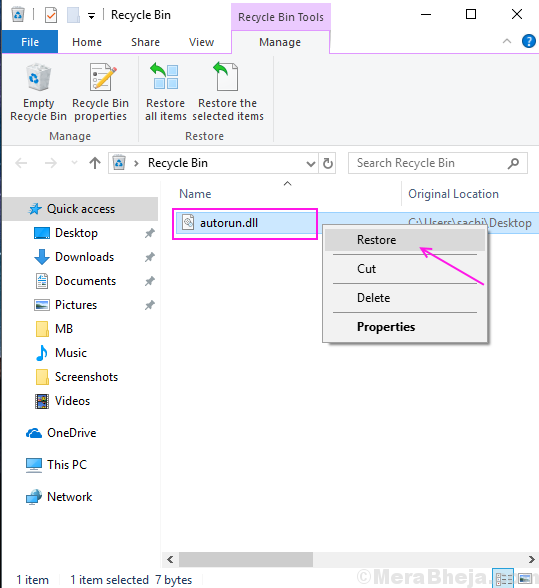
Det återställer automatiskt autorun.dll-filen till sin ursprungliga mapp och du kan nu starta programmet. Om du inte kan hitta autorun.dll-filen i papperskorgen kan du försöka nedan.
Metod 2 - Skanna och rensa bilden
Autorun.dll-fel kan också hända på grund av filskador. På grund av vissa korruptioner i systemfiler blir autorun.dll infekterad och skadad. Du måste kontrollera de skadade filerna och reparera dem för att lösa autorun DLL-fel. Följ dessa steg för att skanna och reparera korrupta filer.
Steg 1] Tryck på Windows och sök efter kommandotolken, högerklicka på det första resultatet och välj Kör som administratör.
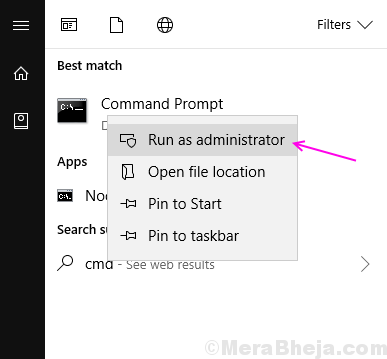
Steg 2] Tryck på Ja i användaråtkomstkontrollprompten.
Steg 3] Skriv sfc / scannow i kommandotolken och tryck på enter. Det börjar söka efter skadade filer. Denna process kan ta ett tag så ha tålamod och vänta tills processen är klar.
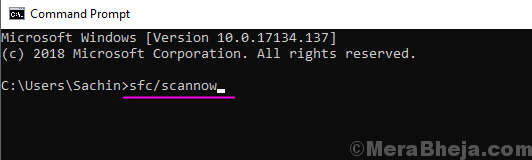
Steg 4] Starta om datorn efter att skanningen är klar.
För många användare är det bara sfc / scannow som gör jobbet och felet försvinner och de kan använda programmet. Kontrollera att ditt fel är löst eller inte. Om inte, fortsätt följa dessa steg.
Steg 5] Upprepa de två första stegen för att öppna kommandotolken som administratör.
Steg 6] Kopiera, klistra in följande kommandon en efter en och tryck sedan på Stiga på en efter en för att utföra kommandona.
Dism / Online / Cleanup-Image / CheckHealth Dism / Online / Cleanup-Image / ScanHealth Dism / Online / Cleanup-Image / RestoreHealth
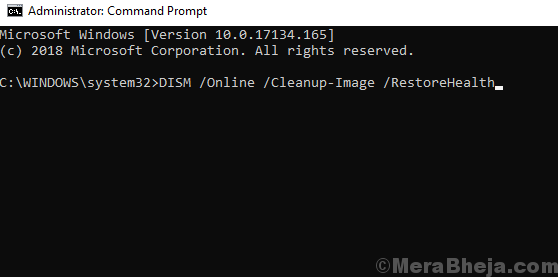
Steg 7] DISM-skanning börjar med ovanstående kommando. Den här skanningen pågår cirka 15-20 minuter, så ha tålamod och vänta med att slutföra skanningen. Skanningen reparerar de skadade filerna på din dator.
Steg 8] Starta om datorn efter att Scan har slutförts.
Metod 3 - Installera Windows-uppdateringar
Microsoft släpper regelbundet en uppdatering för de fel och fel som har upptäckts i Windows. Om du inte har uppdaterat ditt system på ett tag kan autorun.dll-felet hända på grund av de föråldrade systemfilerna. Följ den här processen för att söka efter nya uppdateringar.
Steg 1] Tryck på Windows och Jag samtidigt och välj Uppdatering och säkerhet.
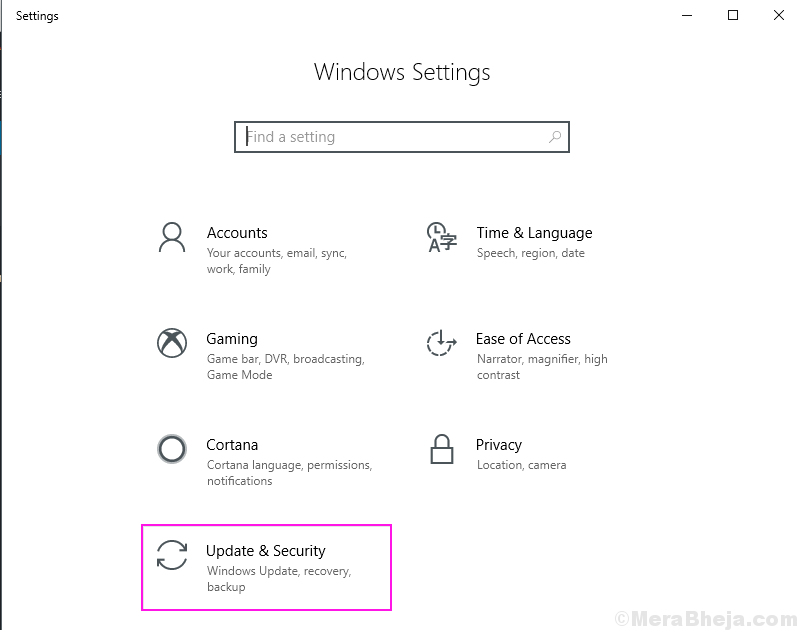
Steg 2] Klicka på Sök efter uppdateringar på höger meny.
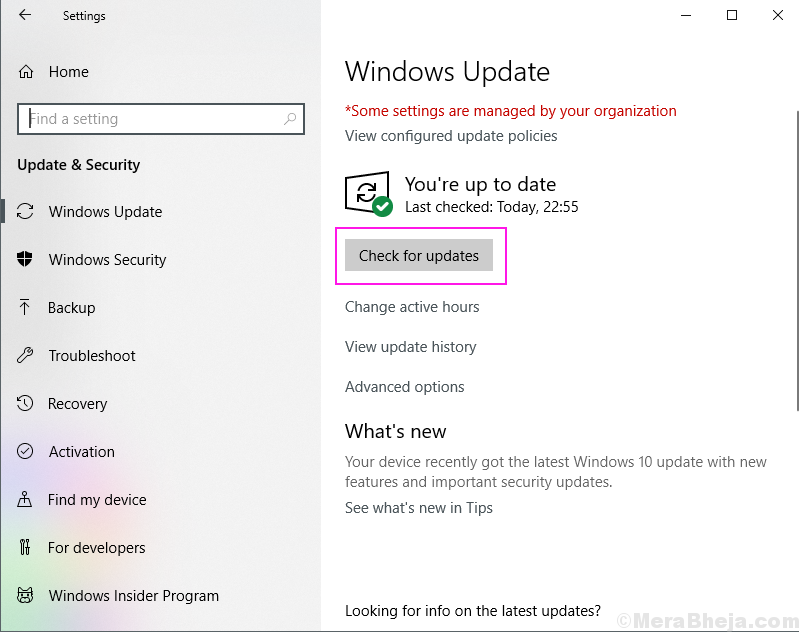
Steg 3] Det börjar ladda ner uppdateringarna till din dator. När alla uppdateringar har laddats ner startar du om datorn för att installera dem.
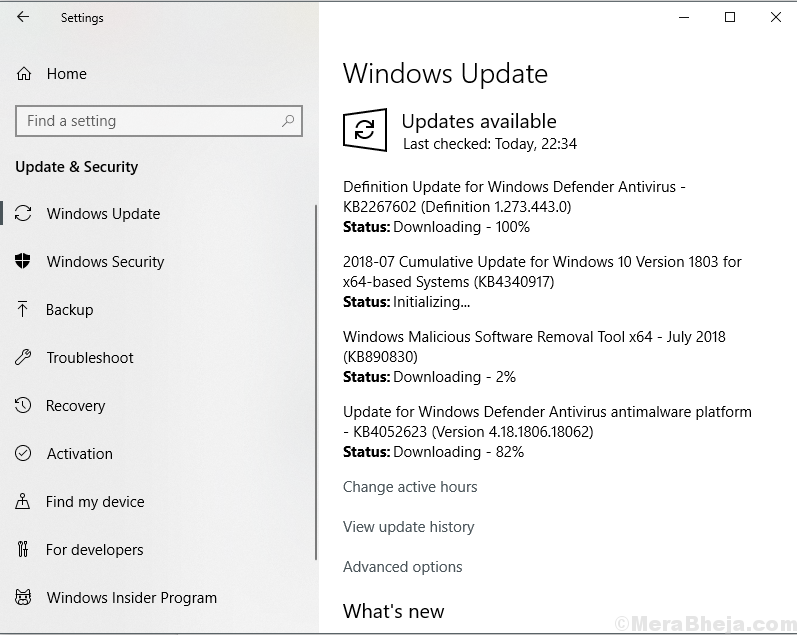
Kontrollera efter installation av felet att du kan installera och starta programmen eller inte.


